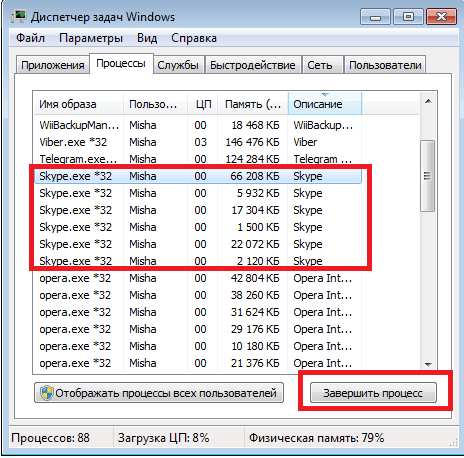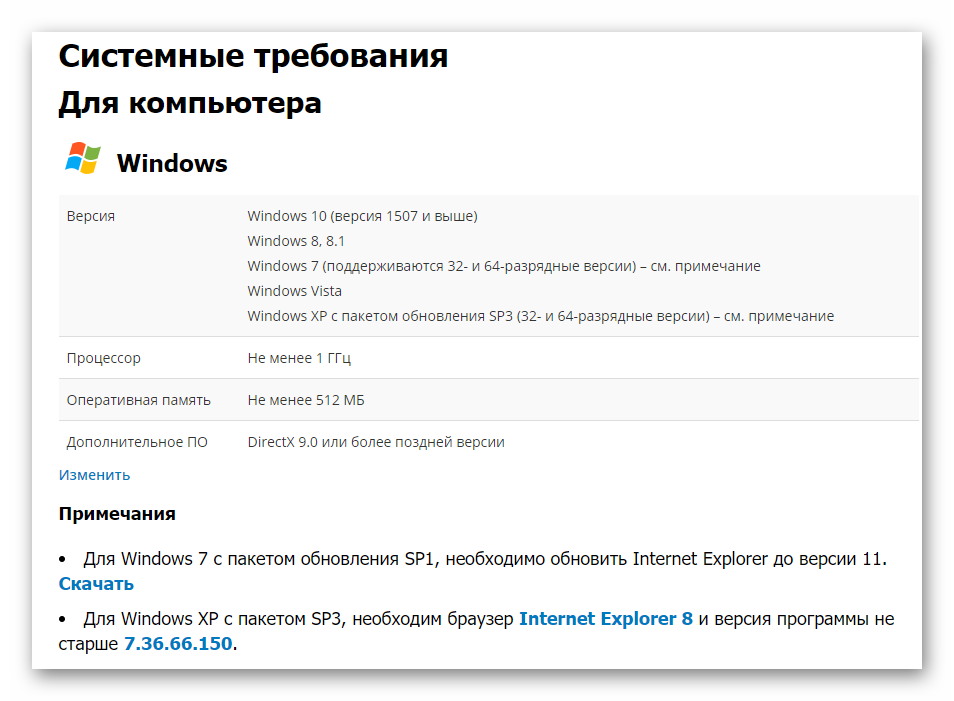- Почему перестал работать скайп на компьютере?
- Простые решения в решении вопроса почему не работает скайп
- Проблемы с файлами
- Запуск Skype в «старом» режиме
- Файл «Hosts»
- Папка «Skype for desktop»
- Почему не работает Skype
- Возможные причины
- Вариант 1: Устаревшая версия программы
- Вариант 2: Несовместимость
- Вариант 3: Повреждение файлов
- Вариант 4: Неполадки на серверах Microsoft
- Почему не работает Скайп
- Основные проблемы Skype и способы решения
- Способ 1: Переустановка Skype
- Способ 2: Проверка наличия обновлений Windows
- Способ 3: Проверка компьютера на наличие вредоносных программ.
- Способ 4: Проверка Skype Heartbeat
- Способ 5: Восстановление отсутствующих или поврежденных системных файлов.
- Способ 6: Очистка компьютера
- Способ 7: Загрузка в безопасном режиме с поддержкой сети
- Способ 8: Проверка соединения
- Способ 9: Настройка параметров сети
- Способ 10: Решение проблем с драйверами
- Способ 11: Использование актуальной версии сервиса
- Подводим итоги
Почему перестал работать скайп на компьютере?
Нерабочая программа Skype – распространенная проблема, у которой есть множество причин. В этой статье мы разберем самые популярные и частые причины поломки, а также дадим пошаговые инструкции по их решению.
Простые решения в решении вопроса почему не работает скайп
Иногда с этой проблемой могут помочь некоторые простые решения, которые вы могли успеть сделать, но нельзя о них не упомянуть.
- Полный перезапуск Скайпа:
- Кликните по нижней панели правой кнопкой мыши;
- Найдите среди пунктов дополнительного меню пункт «Запустить диспетчер задач»;
- В диспетчере задач найдите несколько процессов «Skype» и начните удаление каждого, выделяя процесс и нажимая «Завершить процесс» или кнопку «Delete».
- Отключение или полное удаление антивируса. Если это помогло, то не возвращайте антивирус обратно, либо добавьте папку с программой в исключения антивируса и активируйте его обратно;
- Установите обновления Internet Explorer, на основе которого работает Skype.
- Перезагрузите компьютер – универсальное решение 90% всех проблем с запуском Skype.
Если это не помогло, пробуйте следующие способы решения проблемы.
Проблемы с файлами
Иногда с программой Skype происходят сбои, связанные с неправильными настройками, поломанными файлами или их отсутствием. Помочь может полное удаление программы и ее переустановка. Но иногда это не помогает, ведь с проблемой могут быть связаны файлы даже не самой программы, а вашей ОС. Вот инструкции по исправлению ошибок в файлах.
При установке программы она создает ярлык своему исполняемому файлу на вашем рабочем файле. Если сменить папку с программой, ярлык перестанет быть работоспособным и, возможно, предложит себя удалить. Это не проблема программы, это проблема вашего ярлыка. Чтобы создать новый ярлык, последуйте следующей инструкции:
- Найдите папку со Скайпом;
- Найдите сам исполняемый файл Скайпа под названием «Skype» или «Skype.exe»;
- Кликните по нему правой кнопкой и откройте контекстное меню;
- В нем найдите пункт «Создать ярлык» рядом с пунктами «Удалить» и «Переименовать»;
- Перетащите ярлык на рабочий стол.
Запуск Skype в «старом» режиме
Microsoft оставили возможность запускать программу Skype в старом режиме, который не зависит от Internet Explorer. Для этого нужно сделать следующие действия:
- Найдите ярлык Скайп и кликните по нему правой кнопкой;
- В контекстном меню найдите пункт «Свойства»;
- Откроется новое окно со свойствами ярлыка Skype;
- В нем найдите пункт «Объект» и добавьте в путь ярлыка команду /legasylogin, как это показано на скриншоте;
- Сохраните настройку, нажав кнопку «ОК».
Файл «Hosts»
Hosts – основной файл сетевой системы Windows, отвечающий за работу с IP адресами. Ошибки, связанные с этим файлом, могут поломать не только Скайп, но и работу самого интернета.
Для того чтобы исправить эту ошибку, нужно перейти на статью на официальном сайте по этой ссылке. В ней даны пошаговые инструкции по восстановлению файла до состояния «по умолчанию». Для того чтобы найти информацию о вашей ситуации, найдите пункт «Решение», выберете вашу версию Windows, скопируйте текст файла «Hosts» и последуйте понятной пошаговой инструкции.
Папка «Skype for desktop»
Проблема может быть связана с тем, что программа обращается к информации в системной папке, но из-за ошибки не может ее считать. Для этого проделайте следующие действия:
- В поиске пуска напишите «Выполнить» или нажмите сочетание клавиш «Win» + R;
- В открывшемся окне со строчкой наберите %appdata%;
- Откроется папка Roaming, в ней найдите и откройте папку Microsoft, в ней найдите папку «Skype for desktop»;
- Найденную папку переименуйте с «Skype for desktop» в «Skype for desktop 01» и, возможно, придется воспользоваться правами администратора, т.к. эта папка системная, при запросе нажимаем «ОК».
Для профилактики этой проблемы стоит использовать проверенные антивирусы или не использовать их вообще, не лезть в файлы программы и не менять ее расположение без надобности.
Надеемся, что один из способов помог вам разобраться с проблемой нерабочей программы Skype и в будущем вы будете знать, как решать эту проблему, не пользуясь советами из интернета.
Источник
Почему не работает Skype
Увы, не всегда софт для компьютеров и мобильных устройств функционирует стабильно. Сбои встречаются нередко, причем выявить их причину не так уж просто. Столкнуться с ними могут и пользователи Skype, хотя он существует практически 15 лет. Некоторые из них серьезно мешают функционированию программы. Так почему же не работает Скайп? Давайте разберемся в этом вопросе.
Возможные причины
Причин такой проблемы не так уж мало. Но чаще всего встречаются четыре случая:
- Устаревшая версия.
- Несовместимость с устройством.
- Повреждение файлов.
- Неполадки на серверах Microsoft.
Вариант 1: Устаревшая версия программы
Старые версии Скайп официально не поддерживаются. Это значит, что их работоспособность разработчик не гарантирует. Так что разумнее всего обновиться.
Вариант 2: Несовместимость
Как ни странно, Skype совместим не со всеми устройствами. На новых компьютерах и мобильных гаджетах он должен запустится без каких-либо сбоев, а вот со старыми моделями могут возникнуть проблемы. Ознакомьтесь с системными требованиями, чтобы убедиться в совместимости.
Вариант 3: Повреждение файлов
Неправильная перезагрузка устройства, деятельность вирусов, перебои в питании — все это может привести к повреждению файлов Skype. Результатом станет то, что программа перестанет функционировать. В таком случае единственное решение — ее переустановка. Воспользуйтесь нашей статьей, чтобы выполнить данную операцию.
Вариант 4: Неполадки на серверах Microsoft
Вопрос о том, что делать, если Скайп не работает, а интернет работает, более чем актуален. Ведь вполне возможно и такое, что причина лежит на стороне разработчиков — компании Microsoft. Когда ее серверы отключены, например, во время технического обслуживания, то запустить и использовать программу никак не выйдет. Остается только ждать, пока все восстановят. Но обычно делается это довольно быстро.
Источник
Почему не работает Скайп
Skype, ставший классикой общения, сегодня считается обязательным приложением для компьютера. Это источник неограниченной информации и безграничных возможностей. Однако репутация этого сервиса для общения не так безупречна, и бывают случаи, когда не работает Скайп.
Основные проблемы Skype и способы решения 
Наиболее известные проблемы «Skype не работает» в Windows:
- Приложение не может быть запущено. Или пользователь не может войти в него.
- Skype сбрасывается или зависает.
- Проблемы с подключением к сервису: пользователь вводит логин и пароль, но не может подключиться к Скайпу. Речь идет об ошибке «Извините, мы не смогли подключиться к Skype».
- Проблемы с аудио / видео: собеседники не видят друг друга. Или звук не доходит.
Ниже размещены советы, как исправить перечисленные и некоторые другие неполадки.
Способ 1: Переустановка Skype
Если Skype отказывается работать должным образом, переустановка может решить проблему.
Во-первых, нужно полностью удалить приложение:
- Пуск → Панель управления → Программы и компоненты
- Щелкните правой кнопкой мыши на Skype → Удалить.
- Следуйте инструкциям мастера удаления.
- Клавиша Windows + R → Введите appwiz.cpl → Enter → Найти Skype → Щелкните по нему правой кнопкой мыши → Удалить.
- Следуйте инструкциям мастера удаления.
Убедитесь, что на компьютере не осталось следов старой версии Skype:
Этот компьютер → Диск C → Данные приложения → Роуминг → Skype → Удалить содержимое папки
После удаления Скайпа перезагрузите компьютер.
Теперь пришло время переустановить сервис:
- Скачайте последнюю версию Skype.
- Загрузите и установите приложение.
Переустановка помогает решить 90% проблем, связанных со Скайпом.
Способ 2: Проверка наличия обновлений Windows
Система может нуждаться в обновлениях, что может привести к неконтролируемой или неадекватной работе Skype:
Клавиша Windows + I → Обновление и безопасность 
Перезагрузите компьютер и проверьте, все ли в порядке с сервисом.
Способ 3: Проверка компьютера на наличие вредоносных программ.
Если Скайп перестал работать и выбивает различные ошибки, это может означать, что на устройстве работает вредоносное программное обеспечение. Просканируйте компьютер с помощью установленного антивирус и удалите все вирусы как можно скорее. Главная обязанность пользователя — не дать им оставить после себя след разрушения.
Для сканирования также можно использовать защитник Windows.
Защитник Windows — это встроенный инструмент обнаружения и блокировки вредоносных программ, предназначенный для защиты ОС Windows.
Защитник Windows может помочь противостоять вредоносным программам и восстановить службу общения.
Спешите выполнить глубокое или индивидуальное сканирование системы:
Настройки -> Обновление и безопасность → Защитник Windows → Открыть Защитник Windows → Полный / Пользовательский
Если Скайп продолжает вести себя странно, пришло время основному антивирусному решению выполнить правильное сканирование системы. Скорее всего, компьютер заражен вредоносным ПО.
Иногда использования основного антивируса недостаточно. В таком случае следует воспользоваться дополнительной помощью. Специальное решение для защиты от вредоносных программ может увеличить шансы справиться с инфекцией и защитить систему от необратимого повреждения.
Auslogics Anti-Malware — достойный антивирус, который может обнаруживать и удалять самые сложные угрозы, не вступая в конфликт с основным антивирусом.
Способ 4: Проверка Skype Heartbeat
Если Скайп не работает должным образом, проблема может быть на другой стороне. Проверьте состояние системы Skype, чтобы выяснить, есть ли у самого сервиса проблемы:
Skype → Помощь → Сердцебиение
Откроется новая веб-страница. Там найдете объявления о текущих проблемах программы.
Способ 5: Восстановление отсутствующих или поврежденных системных файлов.
Поврежденные или отсутствующие системные файлы могут быть причиной того, что Skype не работает в Windows.
Чтобы решить эту проблему, попробуйте запустить средство проверки системных файлов:
- Пуск → Введите Командную строку → щелкните правой кнопкой мыши Командная строка → выберите Запуск от имени администратора.
- Введите exe / Online / Cleanup-образ / Restorehealth.
- Введите sfc / scannow → Дождитесь завершения сканирования системы → Перезагрузите компьютер.
Способ 6: Очистка компьютера 
Нежелательная почта ПК, а также поврежденные ключи и недействительные записи из реестра Windows могут привести к тому, что появятся проблемы со Скайпом. Во избежание ошибок и сбоев, необходимо должны держать систему в чистоте и порядке. Чтобы достичь этого, регулярно очищайте компьютер. Использование специального инструмента для этой цели, например Auslogics BoostSpeed 10, поможет сэкономить много времени и значительно повысить производительность компьютера.
Auslogics Boost Speed решает большинство проблем, связанных с использованием Skype
Способ 7: Загрузка в безопасном режиме с поддержкой сети
Если у есть проблемы, связанные со Skype, попробуйте загрузиться в безопасном режиме с поддержкой сети:
- Пуск → Настройки → Обновление и безопасность → Восстановление.
- Расширенный запуск → Перезагрузить сейчас → Выберите параметр → Устранение неполадок → Дополнительные параметры.
- Настройки запуска → Перезагрузка → Безопасный режим с поддержкой сети.
Теперь попробуйте запустить Skype и войти в него. Если никаких проблем не возникает, верните компьютер в обычный режим и наслаждайтесь общением.
Если проблемы остались, выполните следующие действия:
- Клавиша Windows + R → Тип% appdata% → Enter.
- Найдите папку Skype → щелкните по ней правой кнопкой мыши → Переименуйте ее в Skype_2 → Введите.
Если эти советы помогли, отключайте безопасный режим.
Способ 8: Проверка соединения 
Звонки в Skype продолжают зависать? Видео-связь сбоит? Есть размытие в движении?
Если ответ на любой из этих вопросов Да, необходимо проверить Интернет-соединение, чтобы обеспечивать высококачественные звонки через Скайп.
Если приложение сообщает о медленном Интернет-соединении, следует принять соответствующие меры:
- Проверьте, правильно ли работает сетевое оборудование.
- Проверьте настройки роутера.
- Переставьте маршрутизатор, чтобы избежать помех.
- Разместите компьютер ближе к маршрутизатору.
- Просканируйте компьютер на наличие вредоносных программ, используя советы из этой статьи.
- Отключите фоновые программы, которые потребляют много сетевых ресурсов.
- Позвоните интернет-провайдеру, чтобы устранить неполадки в медленном соединении.
Способ 9: Настройка параметров сети 
Если у Скайпа проблемы с подключением, попробуйте настроить параметры сети:
- Клавиша Windows + X → Командная строка (Администратор) → Да → Введите следующий текст:
ipconfig /release;
ipconfig /renew;
netsh winsock reset;
netsh int ip reset;
ipconfig /flushdns;
ipconfig /registerdns;
netsh int tcp set heuristics disabled;
netsh int tcp set global autotuninglevel=disabled;
netsh int tcp set global rss=enabled;
netsh int tcp show global
- Войти -> Перезагрузить компьютер
Способ 10: Решение проблем с драйверами
Если не получается совершать или принимать видеозвонки, собеседники друг друга не слышат, скорее всего, сбоит веб-камера, звуковая карта, динамики или драйверы микрофона.
Но прежде чем сосредоточиться на рассматриваемых драйверах:
- протестируйте устройства, используя Echo / Sound Test Service;
- убедитесь, что устройства подключены и включены;
- попробуйте отключить и снова подключить внешние устройства;
- если используете беспроводные устройства, проверьте их батареи;
- убедитесь, что Скайп пытается получить доступ к нужным устройствам;
- перезагрузите компьютер.
Если устройства продолжают отказываться работать так, как должны, пришло время подумать об исправлении драйверов.
Вот 3 способа решения проблем с драйверами:
1) Попробуйте обновить драйверы с помощью Центра обновления Windows.
Ключ Windows + I → Обновление и безопасность→ Проверить обновления
Система будет искать обновления автоматически. Установите необходимые обновления и перезагрузите компьютер.
2) Обновите драйверы вручную.
Можете обновить драйверы вручную, загрузив их последние версии из Интернета.
Примечание. Загружайте установочные файлы только из надежных источников, чтобы не скачать вредоносное ПО.
3) Используйте специальный инструмент для решения проблем с драйверами.
Некоторые специальные инструменты могут помочь быстро и просто исправить все драйверы. Auslogics Driver Updater является одним из них.
Способ 11: Использование актуальной версии сервиса 
Устаревшие версии Skype могут сходить с ума. Вот почему установка обновлений является разумной стратегией.
Итак, если приложение для общения в последнее время ведет себя странно, попробуйте обновить его:
Skype → Справка → Проверить наличие обновлений
Можно обновить классический Скайп или попробовать новый — выбор за пользователем. Перезагрузите компьютер после обновления службы.
Подводим итоги
Скайп — отличная бесплатная служба для общения, которая предлагает множество возможностей. Ошибки сервиса возникают редко, и их можно решить одним из перечисленных выше способов.
Источник